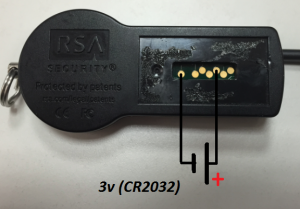Bueno, llevo ya una temporadita con el iPod Touch mas contento que unas castañuelas desde que lo compré (allá antes de las pasadas navidades) y desde que tengo la version 1.1.3 jailbreak siempre he tenido un problema a la hora de hacer un reinicio del hardware: la entrada del iPod Touch en recovery mode, esa imágen que obtenemos cuando compramos un iPod que consta del cable del mismo y una flecha apuntando al icono del iTunes, diciendonos que conectemos el iPod al iTunes.
El reinicio de hardware solo se da ante dos ocasiones:
- Te quedas sin batería.
- Haces un apagado forzado manteniendo pulsados los dos botones.
Contrariamente a lo que mucha gente piensa, el ‘apagado’ que se consigue manteniendo pulsado el botón de encendido no es un reinicio del hardware real si no que al parecer el iPod Touch entra en un modo de hibernación, de manera que al encenderlo de nuevo no entra en modo de recuperación.
Otra diferencia entre el apagado real y la hibernación en el iPod Touch es que tarda mucho menos en arrancar desde la hibernación que desde el apagado real.
Volviendo al tema principal, es fácil arrancar el iPod Touch desde el modo de recuperación con programas como el iBrick que con un simple toque de ratón teniendo conectado el iPod Touch al ordenador nos quita el modo y nos consigue arrancar el iPod.
El problema de este método es que dependemos del ordenador, por lo que si por cualquier motivo sufrimos un reinicio del hardware en cualquier situacion lejana a un PC con iBrick (estás en clase y derrepente se te cuelga el iPod por una aplicación experimental) te tienes que esperar a poder conectar el iPod a algun ordenador para arrancarlo.
Existe una forma de arreglarlo, aunque personalmente pienso que es un poco chapuza ya que no indaga en el motivo real de la entrada del iPod en el modo de recuperación si no que hace un bypass del modo de recuperación, es usando una aplicación de linea de comandos que viene dentro del mismo directorio de iBrick (si no lo tienes puedes descargarlo de aqui) llamada iphoneinterface.exe.
Desde Windows, ejecutamos el iphoneinterface.exe con un doble click habiendo conectado el iPod Touch en modo recuperación previamente (obvio) y nos aparecerá el siguiente mensaje:
s_iPhoneInterface
s_Logging in restore.log: 0
s_I NEED A WAY TO EXIT THIS MODE
s_To exit, you need to do a full restore
r_recovery
Es importante que nos aparezca la última línea que dice r_recovery ya que nos indica que se ha detectado un iPod en modo de recuperación.
Ahora se le tiene que decir a la ‘bios’ del iPod que arranque siempre de forma automática:
setenv auto-boot true
y despues guardar los cambios y arrancar:
saveenv
fsboot
Con lo que despues de ejecutar las 3 instrucciones la consola quedaría así:
s_iPhoneInterface
s_Logging in restore.log: 0
s_I NEED A WAY TO EXIT THIS MODE
s_To exit, you need to do a full restore
r_recovery
setenv auto-boot true
s_setenv auto-boot true: 0
r_recovery
saveenv
s_saveenv: 0
r_recovery
fsboot
s_fsboot: 0
r_recovery
Realmente a mi con el comando fsboot no me arrancó el iPod, le hice otro hard reset manteniendo pulsados ambos botones y al encenderlo de nuevo ya me arrancaba bien y sin problemas.